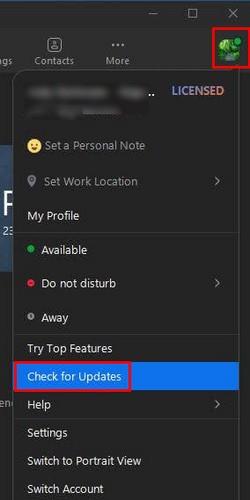Muitos usuários do Zoom reclamaram que sua câmera começa a ficar descontrolada durante uma reunião do Zoom. A imagem da câmera começa a mostrar a imagem de outro usuário ou a imagem da câmera começa a mostrar alguma falha verde. Você tenta desligar a câmera para ver se ela desaparece quando você a liga. Mas continua voltando. A boa notícia é que essas são dicas que você pode tentar corrigir o problema e não ter que lidar com essas falhas de vídeo. Felizmente, você pode usar todas as opções que o Zoom oferece sem se preocupar com o vídeo.
Glitch de vídeo com zoom: dicas para corrigir o problema
Sua câmera começou a dar problemas um dia quando você estava em uma reunião do Zoom. Como você provavelmente pensou que era seu hardware, você pode ter comprado outra câmera, mas o problema continuou. A boa notícia é que não era o hardware, mas a má notícia é que você não podia usar o vídeo durante uma reunião e acabou com outra câmera que provavelmente não precisava. Vamos ver as dicas para eliminar esse problema de falha de vídeo.
Método #1 Atualizar Zoom
O problema surgiu com uma atualização e pode desaparecer com uma atualização. Por isso é importante estar sempre com seus apps atualizados. Alguns usuários podem sempre receber um aviso de que há uma atualização pendente para o Zoom, mas nem sempre é esse o caso. Isso resulta apenas na necessidade de verificar manualmente as atualizações do Zoom.

Para verificar se há atualizações, abra o Zoom no seu computador e clique na foto do seu perfil. Quando a lista de opções aparecer, clique na opção de verificação de atualizações que deve estar próxima ao final da lista. Se uma atualização estiver pendente, o Zoom começará a baixá-la automaticamente. Quando o download da atualização terminar, clique no botão Instalar e o Zoom precisará reiniciar para aplicar a atualização. Você verá uma mensagem informando que o Zoom foi atualizado se nenhuma atualização estiver pendente.
Método nº 2 – Desativando a otimização da qualidade do vídeo com o De-Noice
Existem alguns problemas técnicos que podem ser facilmente corrigidos desativando uma opção. Esse também pode ser o caso da falha de vídeo do Zoom. Uma opção nas configurações chamada Otimizar a qualidade do vídeo com redução de ruído pode fazer com que o problema desapareça se você desativá-lo. Chegar até ele é fácil.
Para ir para Configurações , clique na roda dentada abaixo da sua foto de perfil. Por padrão, você terminará na guia Geral, mas precisará ir para Vídeo. Clique no botão Avançado na parte inferior e a opção que você precisa desativar será a primeira que verá na parte superior.

Otimize a qualidade do vídeo com o ruído no Zoom
Método nº 3 - Definir o ajuste de pouca luz para manual
A correção pode ser tão simples quanto alterar uma configuração. Clique na roda dentada , seguida da opção de vídeo à sua esquerda. Na seção Meu vídeo , procure a opção Ajustar para pouca luz . Clique no menu suspenso e escolha a opção Auto .
Método #4 – Desinstalar/Reinstalar o Zoom
Se os métodos anteriores não funcionaram, você pode tentar desinstalar e reinstalar o Zoom no seu computador. Para remover um programa do seu computador com Windows, clique no ícone do Windows e procure por Zoom. Clique com o botão direito do mouse no ícone Zoom e escolha a opção de desinstalação.
Quando a janela Programas e Recursos aparecer, procure por Zoom e selecione-o. Clique com o botão direito nele e escolha Desinstalar. Agora é hora de reinstalar o Zoom . Para fazer isso, você precisará acessar o site oficial do Zoom.
Você também pode tentar fechar todos os programas que precisam acessar sua câmera. Talvez você tenha esquecido de desligá-los e eles estejam interferindo. Eu estava enfrentando esse problema pessoalmente e apliquei os métodos um e dois, e não vi a falha desde então. Se alguns desses programas são aqueles que você raramente usa, considere desinstalá-los completamente.
Leitura adicional
Como nenhum software é perfeito, você pode encontrar outros problemas ao usar o Zoom. Por exemplo, o Zoom pode não mostrar suas próximas reuniões , mas há algumas dicas que você pode tentar corrigir também. Outro problema que você pode enfrentar é que o Zoom não permite que você atribua um coanfitrião . Isso pode ser desagradável, especialmente quando você precisa de alguém para ajudá-lo em uma grande reunião.
O zoom também pode fechar sem motivo ou se recusar a converter uma gravação .
Existem várias coisas que podem dar errado, mas isso não significa que não haja dicas que você possa tentar para corrigi-las. É por isso que é importante sempre ter o Zoom atualizado, pois nunca se sabe quando aquela atualização pendente terá a correção do bug que você está enfrentando.
Conclusão
Há algum tempo, os usuários do Zoom têm problemas com suas câmeras quando estão em uma reunião. A imagem deles se confunde com a de outra pessoa ou uma falha verde oculta completamente o vídeo. Alguns usuários tentaram desligar o vídeo e ligá-lo novamente, mas isso geralmente não resolve. A boa notícia é que existem várias dicas que você pode tentar para tentar corrigi-lo.
Você pode tentar fazer coisas como manter o Zoom atualizado ou desativar algumas opções aqui e ali. Alguns até optaram por desinstalar o programa e reinstalá-lo. Felizmente, você pode corrigir o problema tentando as primeiras dicas, mas, se não, talvez um novo começo resolva o problema. Eu perdi uma dica que funcionou para você? Compartilhe seus pensamentos nos comentários abaixo e não se esqueça de compartilhar o artigo com outras pessoas nas redes sociais.